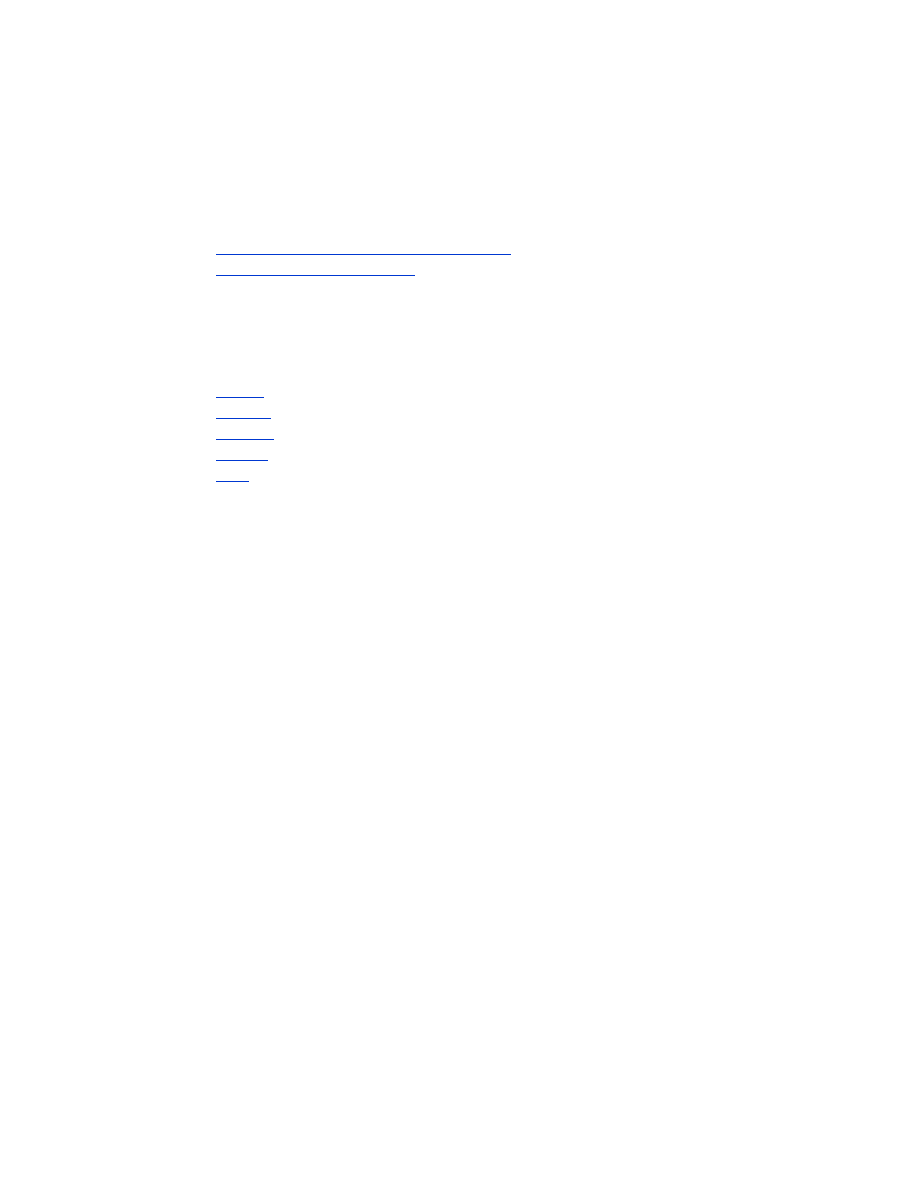
impresión de un archivo
Utilice uno de los siguientes métodos para imprimir un archivo:
•
Aplicación de impresión con dispositivo móvil
•
Envío con dispositivo Bluetooth
Aplicación de impresión con dispositivo móvil para teléfonos con tratamiento
de imagen Nokia Series 60
A continuación se muestran las instrucciones para imprimir los siguientes tipos
de archivo con una aplicación de impresión con dispositivo móvil:
•
Imagen
•
Mensaje
•
Contacto
•
Agenda
•
Nota
Antes de empezar, asegúrese de que la impresora está encendida e inactiva.
Si la impresora está apagada u ocupada, su archivo no se imprimirá.
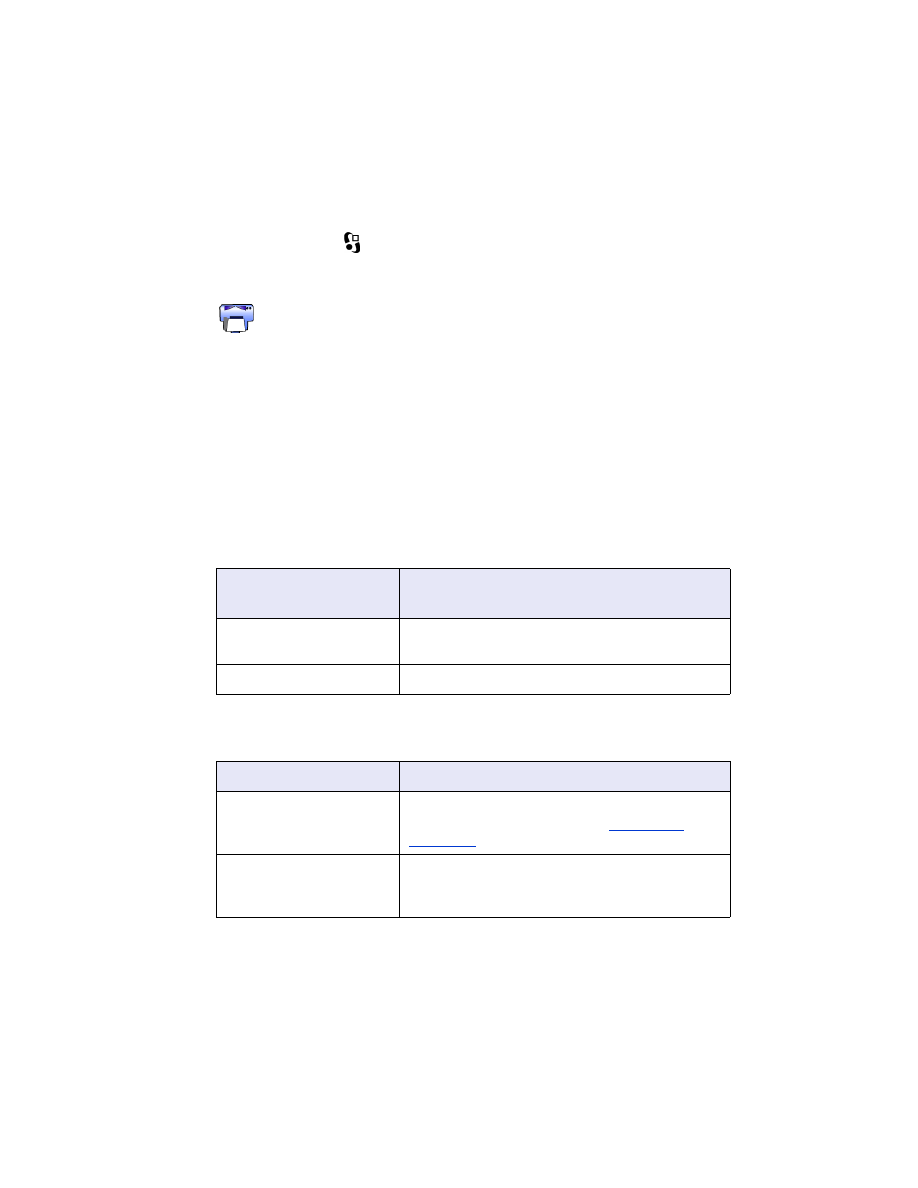
46
impresión de una imagen
Siga estos pasos para imprimir una imagen:
1. Pulse la tecla
Menu
(Menú) para abrir el menú principal del teléfono
(
Main menu
).
2. Desplácese por él y seleccione el icono
(Imprimir).
3. Seleccione
Images
(Imágenes).
4. Seleccione la imagen o imágenes que desea imprimir.
Las imágenes seleccionadas tienen una marca de verificación junto a ellas.
No seleccione más de 20 imágenes en un solo trabajo de impresión.
5. Seleccione
Options
>
Page Format
(Opciones/Formato de página).
6. Seleccione la presentación de la imagen:
• 1 por página
• 2 por página
• 6 por página
7. Elija una de las siguientes opciones:
8. Seleccione
Options
>
(Opciones/Imprimir) y, a continuación, elija una de
las siguientes opciones:
si la presentación de la
imagen es...
entonces...
1 por página
Seleccione el tamaño de la imagen:
Small
,
Medium
o
Large
(Pequeño/Mediano/Grande).
2 ó 6 por página
Vaya al paso 8.
si...
entonces...
Se ha descubierto más de
una impresora
Seleccione la impresora adecuada. Puede
identificar la impresora por su
nombre de
dispositivo
.
La impresora deseada no
es descubierta
Seleccione
Options
>
Find Printers
(Opciones/
Encontrar impresoras) y, a continuación,
seleccione la impresora.
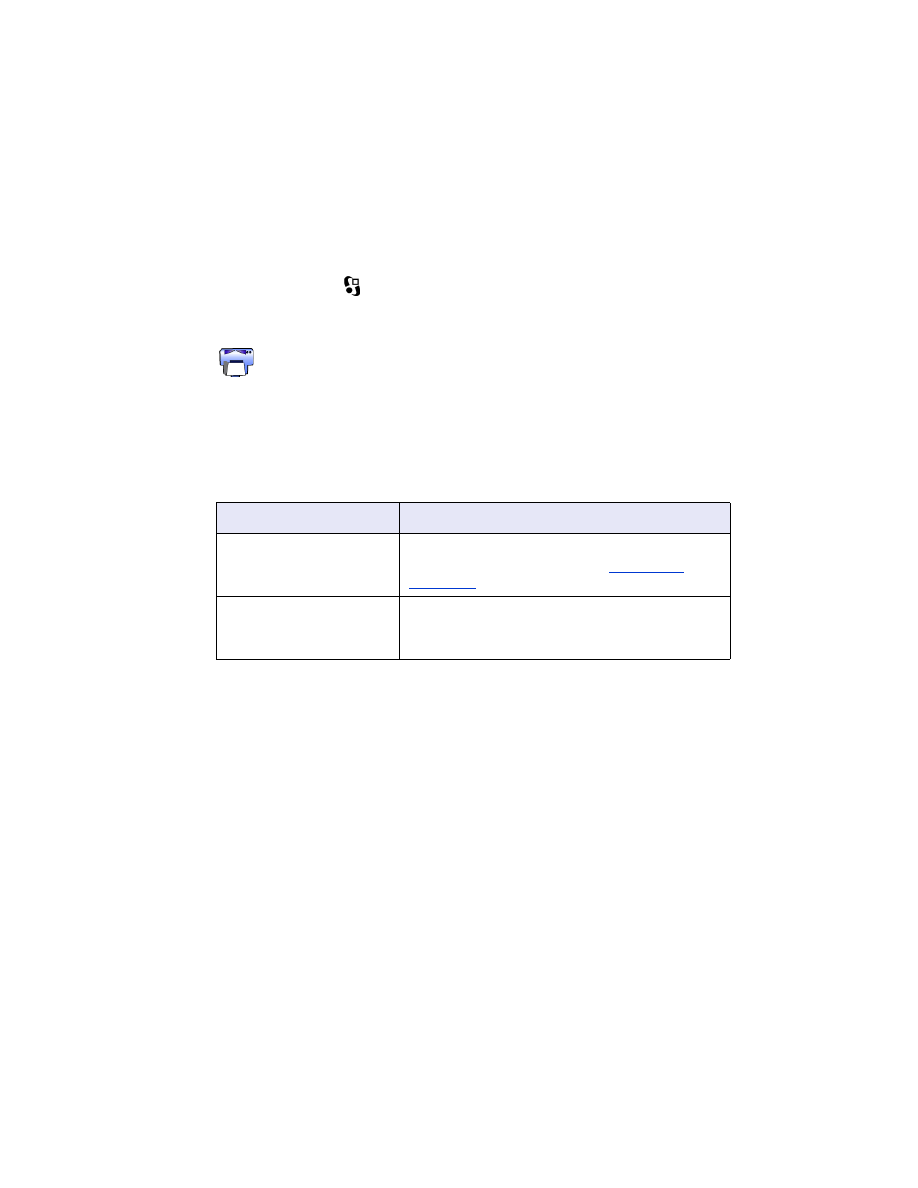
47
impresión de un mensaje
Los archivos recibidos con un tipo de archivo no reconocido deben guardarse con
el tipo de archivo adecuado (.jpg o.txt, por ejemplo) antes de poder imprimirse.
Siga estos pasos para imprimir un mensaje:
1. Pulse la tecla
Menu
(Menú) para abrir el menú principal del teléfono
(
Main menu
).
2. Desplácese por él y seleccione el icono
(Imprimir).
3. Seleccione
Messaging
(Mensajes).
4. Seleccione la carpeta que contiene el mensaje.
5. Desplácese por ella y seleccione el mensaje que desea imprimir.
6. Seleccione
Options
>
(Opciones/Imprimir) y, a continuación, elija una de
las siguientes opciones:
si...
entonces...
Se ha descubierto más de
una impresora
Seleccione la impresora adecuada. Puede
identificar la impresora por su
nombre de
dispositivo
.
La impresora deseada no
es descubierta
Seleccione
Options
>
Find Printers
(Opciones/
Encontrar impresoras) y, a continuación,
seleccione la impresora.
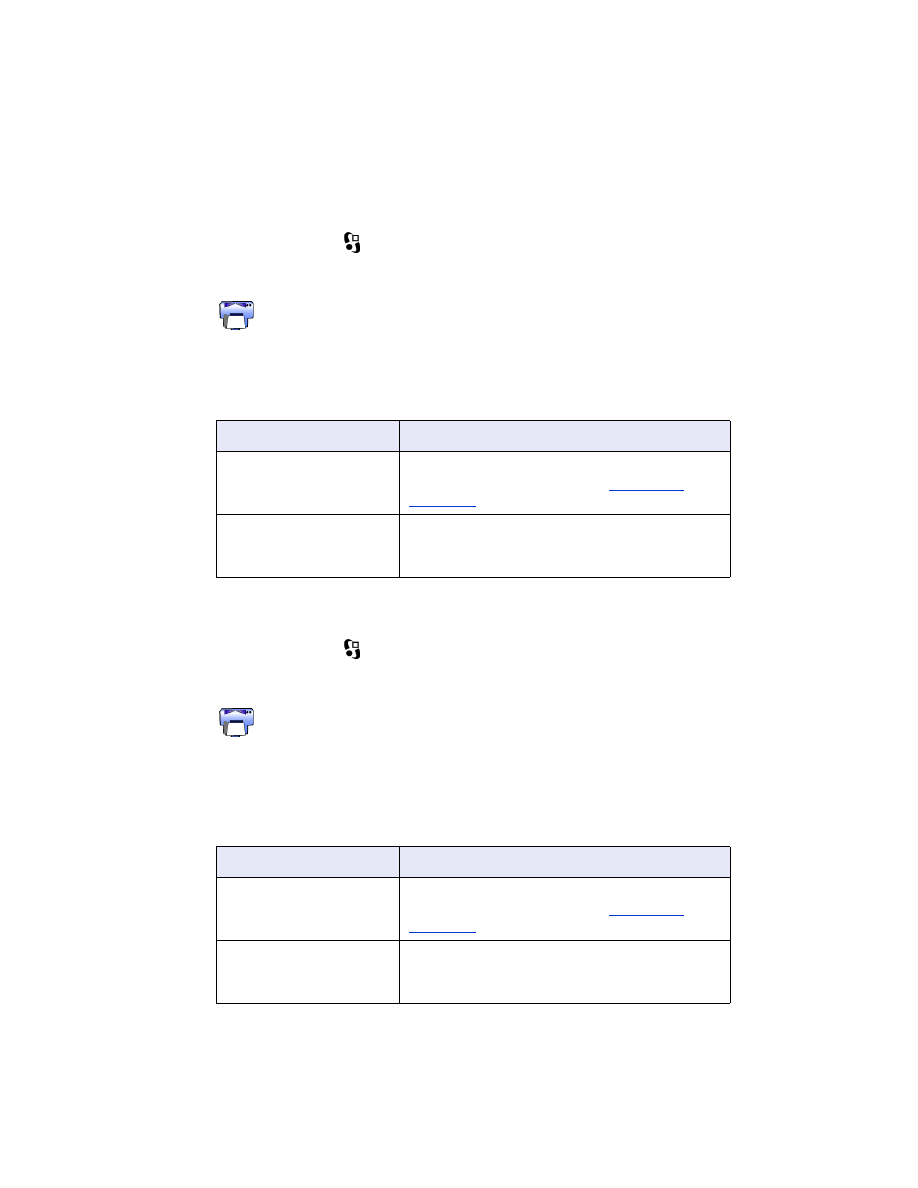
48
impresión de un contacto
Siga estos pasos para imprimir un contacto:
1. Pulse la tecla
Menu
(Menú) para abrir el menú principal del teléfono
(
Main menu
).
2. Desplácese por él y seleccione el icono
(Imprimir).
3. Seleccione
Contacts
(Contactos).
4. Haga clic en la casilla que aparece junto al contacto que desea imprimir.
5. Seleccione
Options
>
(Opciones/Imprimir) y, a continuación, elija una de
las siguientes opciones:
impresión de una agenda
Siga estos pasos para imprimir una agenda:
1. Pulse la tecla
Menu
(Menú) para abrir el menú principal del teléfono
(
Main menu
).
2. Desplácese por él y seleccione el icono
(Imprimir).
3. Seleccione
Calendar
(Agenda).
4. Seleccione
Options
>
Go To Date
(Opciones/Ir a fecha) y, a continuación,
introduzca la fecha deseada.
5. Seleccione
Options
>
(Opciones/Imprimir) y, a continuación, elija una de
las siguientes opciones:
si...
entonces...
Se ha descubierto más de
una impresora
Seleccione la impresora adecuada. Puede
identificar la impresora por su
nombre de
dispositivo
.
La impresora deseada no
se ha descubierto
Seleccione
Options
>
Find Printers
(Opciones/
Encontrar impresoras) y, a continuación,
seleccione la impresora.
si...
entonces...
Se ha descubierto más de
una impresora
Seleccione la impresora adecuada. Puede
identificar la impresora por su
nombre de
dispositivo
.
La impresora deseada no
es descubierta
Seleccione
Options
>
Find Printers
(Opciones/
Encontrar impresoras) y, a continuación,
seleccione la impresora.
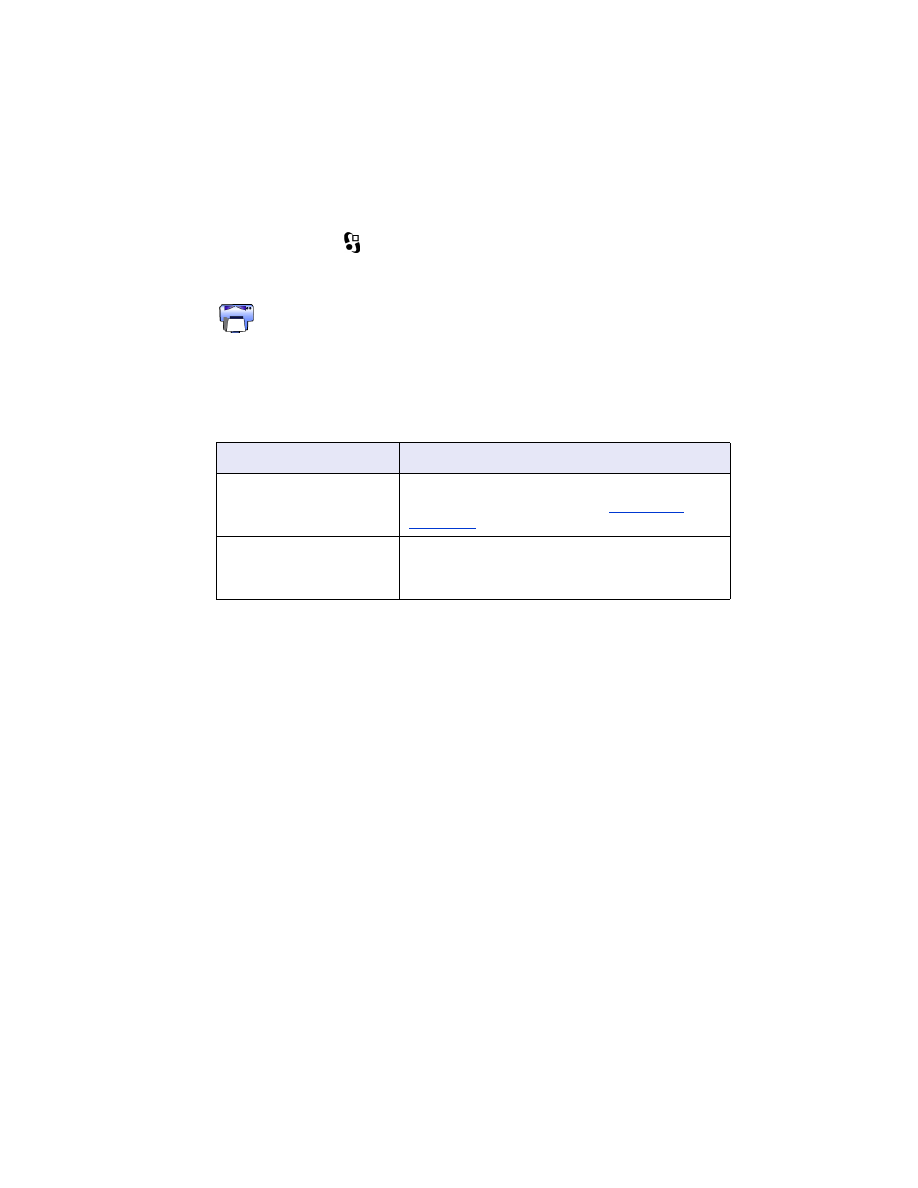
49
impresión de una nota
Siga estos pasos para imprimir una nota:
1. Pulse la tecla
Menu
(Menú) para abrir el menú principal del teléfono
(
Main menu
).
2. Desplácese por él y seleccione el icono
(Imprimir).
3. Seleccione
Notes
(Notas).
4. Abra la nota que desea imprimir.
5. Seleccione
Options
>
(Opciones/Imprimir) y, a continuación, elija una de
las siguientes opciones:
si...
entonces...
Se ha descubierto más de
una impresora
Seleccione la impresora adecuada. Puede
identificar la impresora por su
nombre de
dispositivo
.
La impresora deseada no
es descubierta
Seleccione
Options
>
Find Printers
(Opciones/
Encontrar impresoras) y, a continuación,
seleccione la impresora.
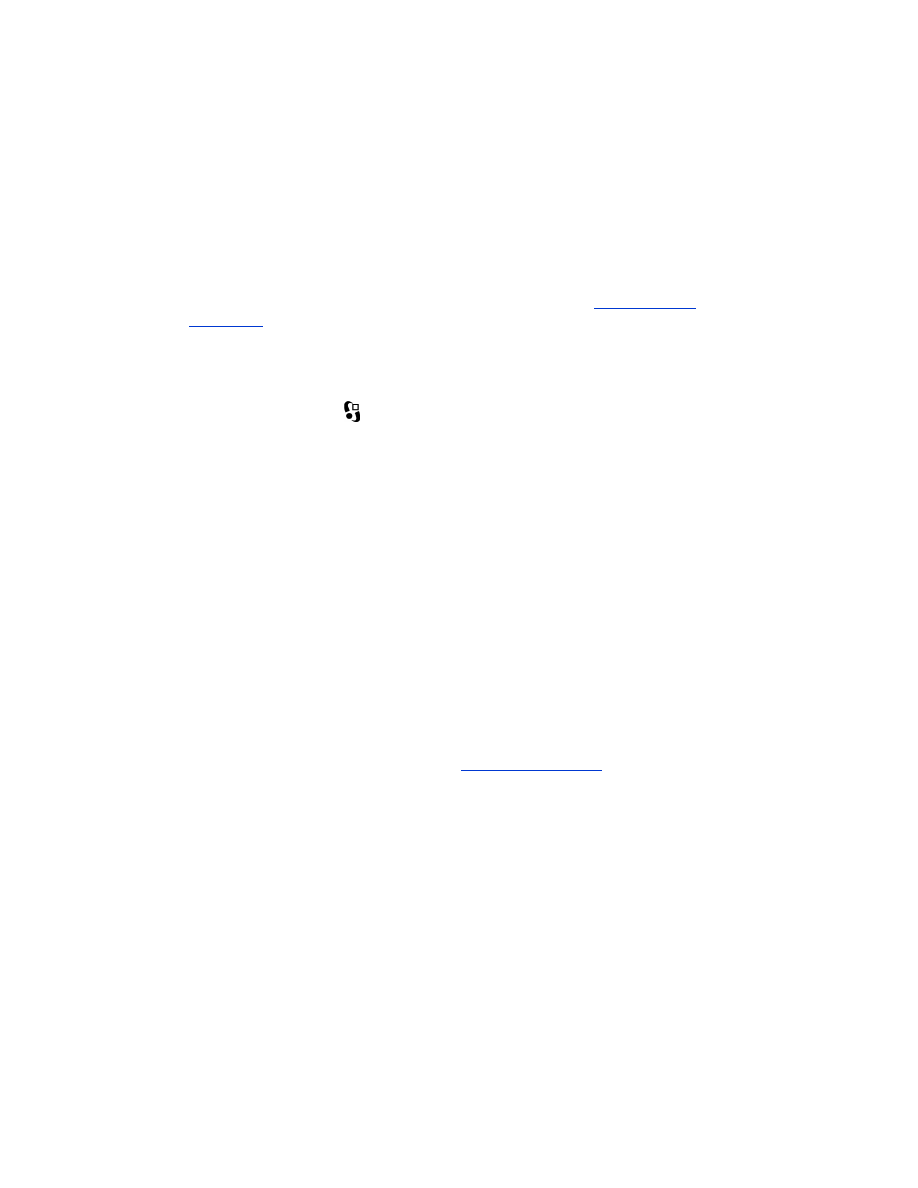
50
Envío con dispositivo Bluetooth
Bluetooth Send (Envío con dispositivo Bluetooth) es una función que incluye su
teléfono móvil. No es una aplicación creada por HP.
Bluetooth Send (Envío con dispositivo Bluetooth) imprime texto e imágenes sin
formato. Por ejemplo, sólo permite imprimir un elemento de agenda y no un día
completo. Para imprimir texto e imágenes con formato, utilice
Mobile Printing
Application
(Aplicación de impresión con dispositivo móvil).
Antes de empezar, asegúrese de que la impresora está encendida e inactiva.
Si la impresora está apagada u ocupada, su archivo no se imprimirá.
Siga estos pasos para imprimir un archivo con Bluetooth Send:
1. Pulse la tecla
Menu
(Menú) para abrir el menú principal del teléfono
(
Main menu
).
2. Desplácese por él y seleccione una de las siguientes opciones:
• Contacts (Contactos)
• Calendar (Agenda)
• Images (Imágenes)
• To Do List (Lista de tareas)
• Extras > Notes (Extras/Notas)
Aparecerá la pantalla de la opción seleccionada.
3. Seleccione el archivo que desea imprimir.
El método de selección del archivo varía en función del tipo de archivo.
Consulte la guía de usuario del teléfono si desea obtener más información.
4. Seleccione
Options
(Opciones).
5. Seleccione
Send
(Enviar) y, a continuación,
Via Bluetooth
(Mediante dispositivo
Bluetooth).
6. Seleccione la impresora adecuada.
Puede identificar la impresora por su
nombre de dispositivo
.
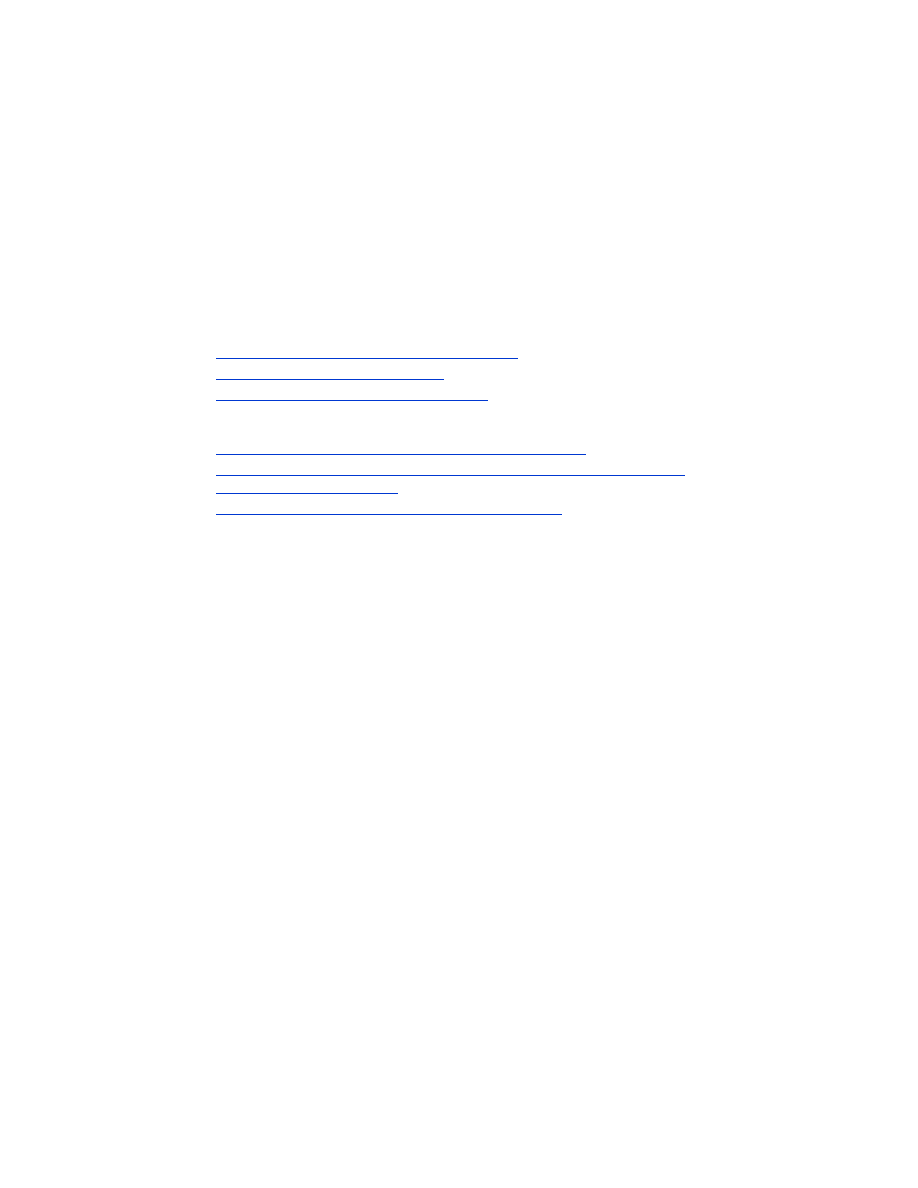
51